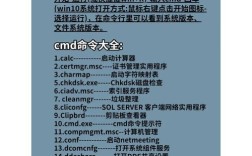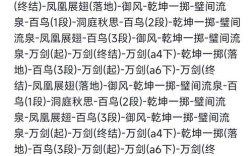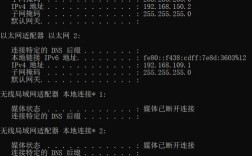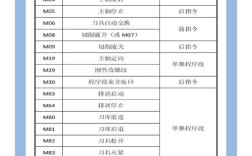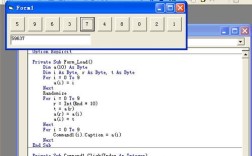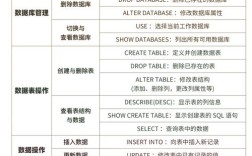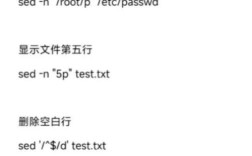在CAD软件中,三维填充命令是实现复杂三维模型构建的重要工具,主要用于在三维空间中创建具有填充效果的实体或曲面,常用于建筑、机械设计等领域中的结构建模、表面覆盖等场景,与二维填充命令不同,三维填充命令需要考虑空间坐标、曲面连续性及实体属性等因素,其操作逻辑和参数设置更为复杂,本文将详细解析CAD三维填充命令的功能原理、操作步骤、参数设置及应用技巧,并通过表格对比不同命令的适用场景,最后以FAQs形式解答常见问题。
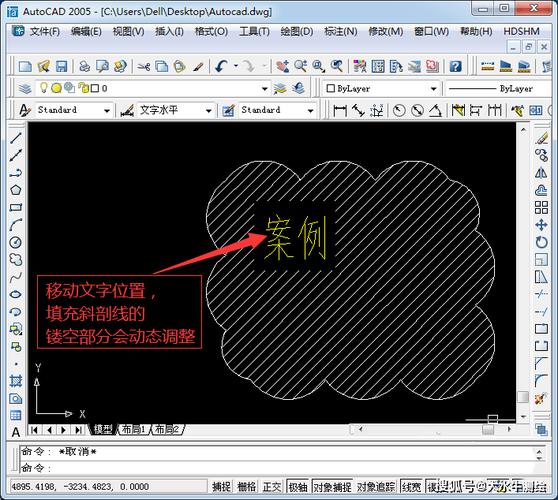
三维填充命令的核心功能与原理
CAD三维填充命令的核心是通过定义边界路径或截面轮廓,生成具有厚度或体积的三维元素,其原理基于几何建模中的“扫掠”“拉伸”“放样”等算法,将二维轮廓沿指定路径或方向延伸,形成三维实体或曲面,以AutoCAD为例,常用的三维填充相关命令包括EXTRUDE(拉伸)、REVOLVE(旋转)、LOFT(放样)、SWEEP(扫掠)等,这些命令虽名称不同,但均通过“轮廓定义+路径/方向+属性设置”的逻辑实现三维填充效果。
EXTRUDE命令可将二维多段线、圆、椭圆等轮廓沿垂直于轮廓平面的方向拉伸指定高度,形成柱体或棱柱;LOFT命令则可通过多个不同形状的轮廓,在轮廓之间生成平滑过渡的曲面或实体,适用于复杂曲面建模;SWEEP命令允许轮廓沿任意曲线路径扫掠,生成如管道、弹簧等三维结构,这些命令均支持“实体”和“曲面”两种输出模式,前者为具有质量、体积的闭合三维对象,后者为无厚度的表面模型,需根据设计需求选择。
三维填充命令的操作步骤与参数设置
以AutoCAD中最常用的EXTRUDE命令为例,其详细操作步骤如下:
-
绘制二维轮廓:首先使用二维绘图命令(如
PLINE、CIRCLE、RECTANG等)创建闭合轮廓,轮廓必须是单一、连续的对象,或通过REGION(面域)命令将多个对象合并为面域,绘制一个矩形作为拉伸截面。 (图片来源网络,侵删)
(图片来源网络,侵删) -
启动三维填充命令:在命令行输入
EXTRUDE并回车,或通过“三维建模”选项卡中的“拉伸”按钮启动命令。 -
选择轮廓对象:根据提示选择已绘制的二维轮廓,可单选或多选,完成后回车确认。
-
设置拉伸高度/方向:
- 若直接输入数值,则轮廓沿垂直于当前UCS(用户坐标系)的Z轴方向拉伸,数值为正时沿Z轴正方向,负值则相反。
- 若选择“方向(D)”,可通过两点定义拉伸方向,灵活控制非垂直拉伸。
- 若选择“路径(P)”,则需提前定义一条曲线路径(如直线、圆弧、多段线等),轮廓将沿路径拉伸,路径需与轮廓共面且不相交。
-
设置倾斜角度:输入“倾斜角(T)”,可指定拉伸侧面与Z轴的夹角(默认为0°),若角度为正,侧面向内收缩;为负时则向外扩张,适用于创建锥形或台形结构。
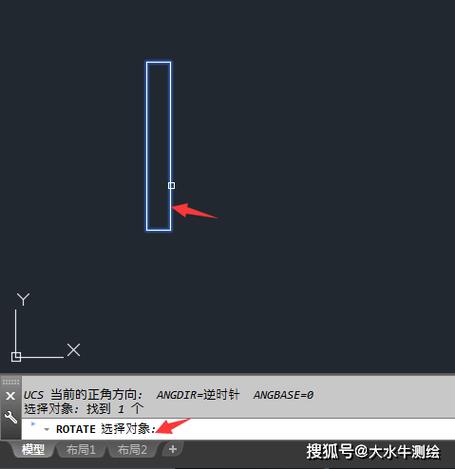 (图片来源网络,侵删)
(图片来源网络,侵删) -
选择输出模式:在命令行输入“体(B)”可生成实体,默认为实体;若需生成曲面,需在命令行输入“曲面(S)”。
其他命令的操作逻辑类似,例如LOFT命令需依次选择多个轮廓,并定义曲面连接方式(如“直纹”“平滑拟合”等);SWEEP命令需先选择轮廓,再选择扫掠路径,并设置“对齐比例”“扭曲”等参数。
常用三维填充命令的适用场景对比
为明确不同命令的应用范围,以下通过表格对比EXTRUDE、REVOLVE、LOFT、SWEEP命令的核心特点:
| 命令名称 | 功能描述 | 适用场景 | 支持的轮廓类型 | 路径/方向要求 |
|---|---|---|---|---|
EXTRUDE |
将二维轮廓沿直线方向拉伸 | 创建柱体、棱柱、墙体等规则结构 | 闭合多段线、圆、椭圆、面域 | 可指定高度、方向或路径 |
REVOLVE |
将二维轮廓绕轴线旋转生成实体 | 创建回转体,如圆柱、圆锥、球体 | 闭合多段线、圆、面域 | 需定义旋转轴(直线/两点) |
LOFT |
通过多个轮廓生成过渡曲面/实体 | 复杂曲面建模,如机翼、汽车外壳 | 闭合或开放轮廓(需共面) | 需按顺序选择轮廓,定义连接方式 |
SWEEP |
轮沿曲线路径扫掠生成实体 | 管道、弹簧、异形型材等 | 闭合或开放轮廓 | 路径需与轮廓共面且不相交 |
三维填充命令的应用技巧与注意事项
-
轮廓的规范性:二维轮廓必须闭合且不自交,可通过
BPOLY命令检查边界是否完整,若轮廓由多个对象组成,需先使用REGION或BOUNDARY命令合并为面域,否则拉伸可能失败。 -
路径与轮廓的关系:使用
SWEEP或EXTRUDE路径选项时,路径需与轮廓位于同一平面,且路径起点应位于轮廓附近,避免拉伸后出现扭曲或断裂。 -
UCS坐标系的调整:非垂直拉伸时,可通过
UCS命令调整坐标系,使拉伸方向与Z轴对齐,简化操作。 -
实体与曲面的选择:若需进行布尔运算(如并集、差集、交集),必须选择实体输出;若仅需表面模型(如渲染、剖切),曲面模式可减少文件体积。
-
参数化设计:在拉伸、旋转等命令中,可输入动态表达式(如
100+50),或使用参数化选项卡定义变量,实现模型的参数化驱动,提高设计效率。
相关问答FAQs
问题1:为什么使用EXTRUDE命令拉伸二维轮廓时提示“无法拉伸该对象”?
解答:该问题通常由以下原因导致:① 轮廓未闭合(如多段线有缺口、圆弧未连接);② 轮廓自相交(如“十”字形多段线);③ 轮廓非单一对象(如多个独立线条未合并为面域),解决方法:使用PEDIT命令的“合并”选项将多段线闭合,或通过REGION命令将对象转换为面域,确保轮廓为单一、闭合的几何对象。
问题2:如何使用LOFT命令生成平滑过渡的三维曲面?
解答:LOFT命令生成平滑曲面的关键在于轮廓的选择和连接方式的设置:① 依次选择至少两个轮廓,且轮廓形状应逐渐变化(如从圆形过渡到椭圆形);② 在命令行选择“平滑拟合(S)”选项,使系统自动计算轮廓间的过渡曲线;③ 可通过“路径(P)”选项指定一条引导线,进一步控制曲面的形状,确保轮廓沿路径平滑排列,调整“曲面网格密度(SURFUSURFV系统变量可提高曲面精度。